- ·上一篇教程:win7系统资源管理器右上角没有搜索框
- ·下一篇教程:win10如何去除桌面快捷方式图标小箭头
win10字体模糊的解决方法教程
电脑使用久了,总会遇到各种各样的奇葩问题。昨天还在感叹win10系统界面美观,字体看起来也舒服。今天早上开机字体就变模糊了。这该怎么办呢?win10字体变模糊了怎样变得清晰呢?今天小编给大家整理了一篇解决win10字体模糊的教程,一起来看看吧。
操作过程:
1、桌面控制面板,并点击进入
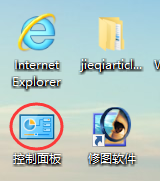
2、将类别改为小图标,双击字体
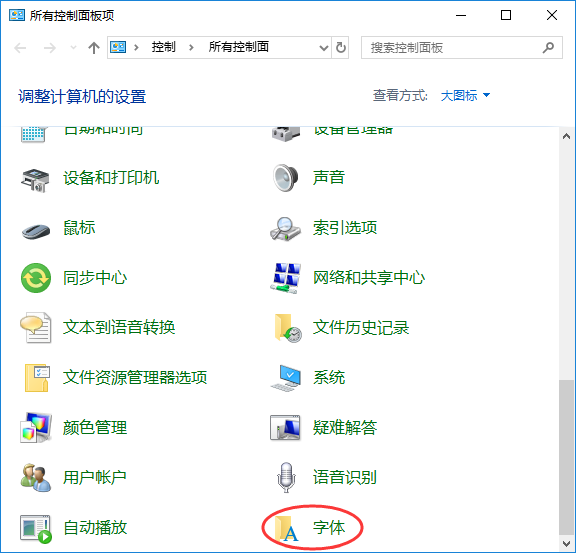
3、点击 调整Clear Type 文本
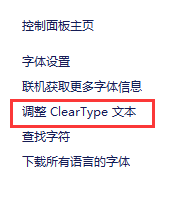
4、勾选启用Clear Type,然后点击下一步,按步骤选择你觉得清楚的字体
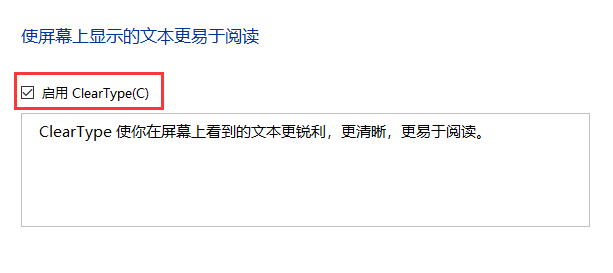
5、直到完成,重启电脑
备注:重启后,在桌面单击右键,选择显示设置,选择自定义你喜爱的字体大小,也可以使用系统推荐的分辨率,让电脑更清晰
以上就是win10字体模糊的解决方法教程,希望对大家有所帮助。
Tags:
作者:佚名评论内容只代表网友观点,与本站立场无关!
评论摘要(共 0 条,得分 0 分,平均 0 分)
查看完整评论